Advertentie
Nooit eerder lag zo'n aanbieding op tafel. Al meer dan een jaar laat Microsoft bestaande Windows 7-, 8- of 8.1-gebruikers gratis upgraden naar Windows 10. Op 29 juli 2016 vervalt dat aanbod. Je moet handel nu en upgrade naar Windows 10 Kom NU in actie om uw Windows 10-upgrade na 29 juli gratis te houdenMicrosoft heeft bevestigd dat de gratis upgrade naar Windows 10 verloopt. Na 29 juli kost een Windows 10-licentie $ 119. We laten u zien hoe u in aanmerking komt om gratis Windows 10 te installeren, zelfs ... Lees verder .
Op dit moment is er gewoon geen reden om het af te wachten. Het is een gratis Windows-besturingssysteem (OS) om hardop te huilen! Onthoud dat zelfs als u Windows 10 installeert, u dat nog steeds kunt ga terug naar Windows 7 of 8 Downgraden van Windows 10 naar Windows 7 of 8.1Windows 10 is hier en misschien is het niet wat je had verwacht. Als u al een upgrade heeft uitgevoerd, kunt u een rollback uitvoeren. En als je dat nog niet hebt gedaan, maak dan eerst een systeemback-up. We laten je zien hoe. Lees verder
. Dus in het slechtste geval moet u upgraden, uw Windows 10-licentiesleutel beveiligen en vervolgens teruggaan, veilig in de wetenschap dat u Windows 10 in de toekomst op dat apparaat kunt installeren.Het komt erop neer dat het tijd is om te upgraden, of je nu van Windows 10 houdt of niet. Doe het gewoon om uzelf geld te besparen, als er niets anders is. Maar voordat u een upgrade uitvoert, zijn hier een paar dingen die u moet doen.
1. Controleer of uw hardware compatibel is
Als je al Windows 7 of 8 gebruikt, kun je waarschijnlijk zonder zorgen upgraden naar Windows 10. Sommige oude hardware wordt echter niet ondersteund door Windows 10, dus voordat u aan uw zoektocht begint, moet u eerst controleren of Windows 10 werkt of niet.

Microsoft heeft een "Compatibility Appraiser" gemaakt als onderdeel van een Windows Update, wat eigenlijk zo weinig is pop-uppictogram dat u mogelijk heeft gevraagd om uw upgrade te claimen of dat u in aanmerking komt voor een upgrade. De bewoording kan veranderen, maar zolang u een melding krijgt om te upgraden, betekent dit dat uw systeem in orde is.
Maar zoals we al zeiden, is niet alles compatibel. Misschien heb je een oude grafische kaart, een speciale netwerkadapter of randapparatuur zoals een printer die niet wordt ondersteund. De Compatibility Appraiser is de beste manier om te controleren. Als u het handmatig wilt uitvoeren, volg de stappen in dit artikel om uw eigen compatibiliteitstaxateur te maken Zie je de Windows 10 Upgrade-melding niet? Hier leest u hoe u het kunt inschakelen.Zie je de Get Windows-app ook niet op je Windows 7- of 8.1-apparaten? We laten u zien hoe u de upgrade-melding inschakelt of de upgrade annuleert als u uw ... Lees verder en controleer of hardware niet wordt ondersteund.
2. Maak een back-up van stuurprogramma's en download nieuwe versies!
Op een dag ga je me bedanken dat je dit hebt gedaan.
De meeste nieuwe hardware ondersteunt eenvoudige plug-and-play-connectiviteit voor Windows en Windows Update is redelijk goed in het downloaden van de juiste stuurprogramma's wanneer het uw apparaat niet kan identificeren. Maar je weet nooit hoe een nieuw besturingssysteem zal reageren op je oudere hardware, dus doe jezelf een plezier en zorg voor de juiste stuurprogramma's.

Eerst moet je zoek en vervang verouderde stuurprogramma's op uw computer Verouderde Windows-stuurprogramma's zoeken en vervangenUw stuurprogramma's zijn mogelijk verouderd en moeten worden bijgewerkt, maar hoe weet u dat? Dit is wat u moet weten en hoe u dit moet doen. Lees verder . Download vervolgens een tool zoals DriverBackup! en maak een back-up van al uw huidige stuurprogramma's. Sla die back-up vervolgens veilig op een pen drive op, zodat u die stuurprogramma's later indien nodig kunt herstellen.
Voor de belangrijke stuurprogramma's, zoals je grafische kaart of je wifi-adapter, Raad ik aan om naar hun officiële site te gaan en de nieuwste driver voor je hardware te downloaden. Nogmaals, zet dit op je pen drive. Dit is puur uit voorzorg, maar zonder deze wil je niet vastzitten voor het geval de upgrade fout gaat 6 Veelvoorkomende problemen met Windows-upgrades en hoe u ze kunt oplossenHet upgraden van Windows 10 kan een aantal complicaties veroorzaken. We laten u zien waar u op moet letten en hoe u problemen kunt voorkomen of oplossen. Lees verder .
3. Noteer uw productsleutels
Oh, het aantal mensen dat dit niet doet en dan vastzit! Voordat u uw systeem upgradet, moet u dat absoluut doen noteer uw Windows-productsleutel Alles wat u moet weten over Windows-productsleutels25 tekens beheersen uw Windows-systeem. Uw productsleutel is $ 100 of meer waard, ongeacht of u een upgrade naar Windows 10 hebt uitgevoerd. We leggen uit wat u wel en niet kunt doen met uw Windows-licentie. Lees verder , en misschien zelfs uw Microsoft Office-productsleutel als u die ook hebt gekocht.
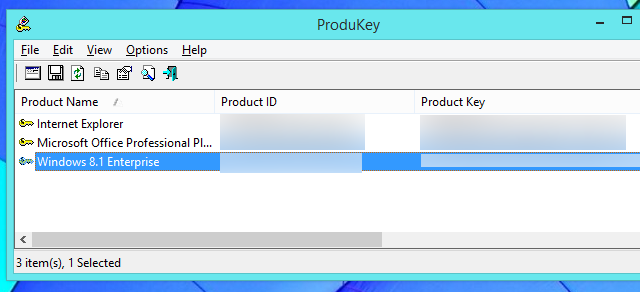
De beste tool om dit snel te doen is Produktey van NirSoft, die we hebben getest op Windows 7 en Windows 8. Het herstelt ook sleutels voor MS Office 2003, 2007 en 2011. Als alternatief kunt u al deze verschillende proberen methoden om uw Windows-sleutel te herstellen Vier plaatsen om uw Windows 8-productsleutel te vindenMet Windows 8 werd het moeilijker om de productsleutel van 25 cijfers te vinden. Maar je hebt het nog steeds nodig om installatiemedia te downloaden of te installeren op een machine die niet vooraf was geïnstalleerd met Windows 8. Lees verder .
Als je het eenmaal hebt, schrijf het op een vel papier. Je wilt dit papier later vernietigen (gooi het niet zomaar in de prullenbak), maar tijdens het installatieproces is het handig om dit te hebben.
4. Controleer of je vrije ruimte hebt
Microsoft heeft stiekem de Windows 10-update gepusht Microsoft slaat opnieuw toe - Hoe u NIET kunt upgraden naar Windows 10Windows 10 is nu een aanbevolen update op Windows 7- en 8.1-computers. Als u nog niet klaar bent om te upgraden, is het tijd om uw Windows Update-instellingen nogmaals te controleren. We laten je zien hoe. Lees verder en het kan zelfs zijn gedownload op uw pc zonder dat u het weet. Of het nu is of niet, dit is de slechtste manier om te upgraden, omdat het een hoop ongewenste bestanden en neemt meer ruimte in door de oude Windows te behouden Maak schijfruimte vrij door de map Windows.old te verwijderenWindows bereidt een automatische back-up voor voordat u opnieuw installeert. De map Windows.old bevat gebruikersprofielen en persoonlijke bestanden. Hier leest u hoe u de gegevens kunt herstellen en de map kunt verwijderen om ruimte vrij te maken. Lees verder . Bovendien zal het veel langzamer werken dan een nieuwe installatie.

Als u er toch voor kiest om op deze manier te upgraden omdat al uw instellingen en apps hetzelfde blijven, weet dan dat u dit nodig heeft minimaal 16 GB vrije ruimte op de C: Driveen een aanbevolen ruimte van 24 GB. De gedownloade update zelf kost 5 GB.
Als je dat niet hebt, probeer het dan opslagruimte opruimen met deze tools Weinig schijfruimte? 5 Native Windows Tools om opslagruimte vrij te makenDownload geen visachtige tool van derden om waardevolle schijfruimte terug te winnen! Windows heeft zijn eigen tools voor de klus en ze zijn gemakkelijk te gebruiken. Lees verder . Soms, een eenvoudige visualisatie van de schijfruimte zal het werk doen Schijfopruiming nodig? Visualiseer wat ruimte inneemt op uw Windows-pcOh de druk als je geen schijfruimte meer hebt. Wat moet ik verwijderen? De snelste manier om ongewenste bestanden te lokaliseren, is door een tool te gebruiken waarmee u de bestandsstructuur van uw systeem kunt visualiseren. Lees verder . Maar nogmaals, de betere optie is om een nieuwe installatie van Windows uit te voeren, zodat uw systeem optimaal presteert.
5. Back-up van apps, instellingen en andere gegevens
Gedurende vele jaren heeft u uw huidige Windows-systeem aangepast en afgestemd op uw smaak. Ja, een nieuwe Windows 10-installatie zal de dingen sneller en beter maken, maar helemaal opnieuw beginnen lijkt zo lastig, nietwaar?
Het goede nieuws is dat je het kunt neem uw app-gegevens en instellingen mee naar Windows 10 Upgraden naar Windows 10 en instellingen en apps meenemenWindows 10 komt eraan en je moet een keuze maken. Of u upgradet uw bestaande Windows-installatie of u kunt Windows 10 helemaal opnieuw installeren. We laten u zien hoe u migreert naar Windows 10 ... Lees verder ; Nou ja, in ieder geval de meeste. U krijgt geen kleine details zoals hoe u Explorer instelt of je equalizerinstellingen, maar Kloon App en Windows 8 App Data Backup [Niet langer beschikbaar] doen opmerkelijk werk door alle bestaande gegevens te kopiëren en naar uw nieuwe installatie te brengen.
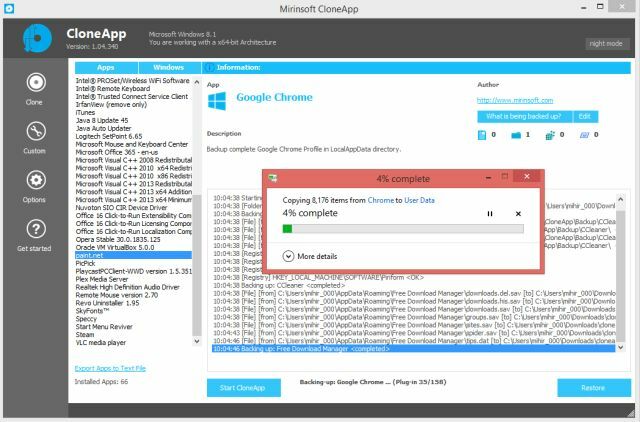
Natuurlijk, samen met dit alles, zou je dat moeten doen maak een back-up van al uw belangrijke bestanden 5 Basisfeiten voor back-ups die elke Windows-gebruiker moet wetenWe worden nooit moe om u eraan te herinneren back-ups te maken en uw gegevens veilig te houden. Als u zich afvraagt wat, hoe vaak en waar u een back-up van uw bestanden moet maken, hebben we duidelijke antwoorden. Lees verder . Tina heeft geschreven de ultieme pc-back-upgids De Windows Backup and Restore GuideRampen gebeuren. Tenzij u bereid bent uw gegevens te verliezen, heeft u een goede Windows-back-uproutine nodig. We laten u zien hoe u back-ups kunt voorbereiden en herstellen. Lees verder , maar als je iets eenvoudiger en sneller wilt, pak dan een draagbare harde schijf en kopieer de dingen waar je absoluut niet zonder kunt. Als je niet oppast, loop je waarschijnlijk wat dingen mis met deze methode, dus zorg ervoor dat je het in detail doorneemt.
Eindelijk, als je denkt dat je misschien terug wilt naar je huidige setup nadat je Windows 10 niet leuk vindt, dan wil je dat kloon en kopieer uw volledige harde schijf en besturingssysteem 5 manieren om uw harde schijf te klonen en kopiëren Lees verder . Er zijn tal van gratis tools zoals Macrium Reflect Free om een afbeelding van uw harde schijf te maken en deze later te herstellen.
6. Download het juiste ISO-bestand
Veel te veel mensen zien dit over het hoofd, maar u moet het juiste ISO-bestand hebben voordat u een upgrade naar Windows 10 uitvoert. Eerder, zelfs voor een nieuwe installatie, zou Microsoft gebruikers maken download ISO-bestanden van Windows 7 of Windows 8 Hoe legaal gratis Windows-installatiebestanden downloadenWindows kan ernstig kapot gaan. Wat u vaak moet doen, is het helemaal opnieuw installeren. En we laten u zien hoe u legale installatiebestanden voor Windows 7 tot en met 10 kunt krijgen. Lees verder en download dan Windows 10.
Dingen veranderden met Windows 10 versie 1511 Nu upgraden naar Windows 10 versie 1511Lukt het niet om de Windows 10 Fall Update te installeren? Het zou niet de Microsoft zijn die we kennen en waar we van houden, als er niet een of andere fout was. Laat ons helpen! Lees verder , die geldige productcodes van Windows 7, 8 en 8.1 accepteert om de installatie te activeren. Zo je hebt de eerdere ISO's niet nodig, maar je moet nog steeds het juiste Windows 10-bestand pakken.

U kunt kiezen tussen Windows 10, 10 N, 10 K of 10 KN. Deze "edities" gaan allemaal over de antitrust-rechtszaken die in de loop van de jaren tegen Microsoft zijn aangespannen. Het is vrij eenvoudig wat deze betekenen:
N: Gemaakt voor Europa. Bevat geen Windows Media Player, Windows Media Center en Windows DVD Maker.
K: Gemaakt voor Zuid-Korea. Links naar andere instant messengers en mediaspelers die op die markt populairder zijn.
KN: Combineert de kenmerken van K- en N-edities.
Voor de meeste gebruikers is de normale ISO alles wat je nodig hebt. Zelfs als je in Europa of Zuid-Korea woont, overtreed je geen wetten door de reguliere installatie te downloaden.
Jij kan download de ISO direct of gebruik de Windows Media Creation tool Hoe Windows 10-installatiemedia te makenOngeacht hoe u bij Windows 10 bent aangekomen, er is een manier om uw eigen installatiemedia te maken. Vroeg of laat heb je het misschien nodig. Laat ons u tonen hoe u voorbereid kunt zijn. Lees verder om een opstartbaar USB-station of dvd te maken. Een USB-drive is in de meeste gevallen sneller.
7. Directe upgrades: Schakel Antivirus uit
Ondanks onze vele aanbevelingen om een nieuwe installatie uit te voeren, moet u eerst uw antivirusprogramma uitschakelen of verwijderen als u een upgrade van uw bestaande systeem uitvoert. Meerdere gebruikers hebben tijdens de upgradeprocedure een probleem opgemerkt omdat hun overactieve antivirus heeft een of ander proces verpest. Elimineer dat probleem door uw antivirus uit te schakelen tijdens het upgradeproces.

Dit geldt ook voor anti-malware en alle andere achtergrondprocessen die u mogelijk uitvoert. Gebruik de Windows Task Manager om resource-intensieve apps te vinden 10 Windows Task Manager-trucs die u niet kendeAls de enige keer dat u Taakbeheer opent, is wanneer een toepassing is bevroren en moet worden gedood, ziet u enkele van de krachtigere functies over het hoofd. Lees verder en dood ze zodat je upgrade sneller gaat en dingen niet om een dwaze reden, zoals een geplande taak, vastlopen.
8. Maak een Microsoft-account aan
Ten slotte is de laatste stap voordat u begint met het installeren van uw nieuwe Windows 10-systeem maak een Microsoft-account aan.
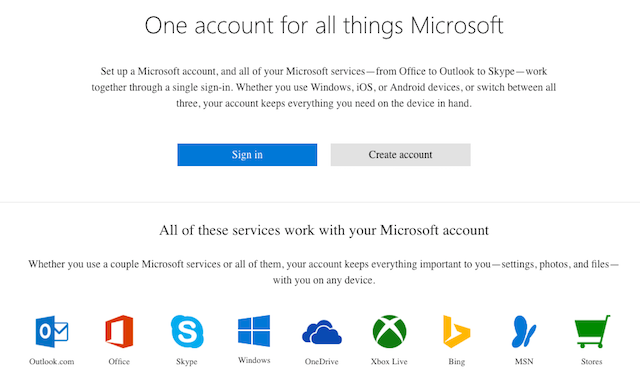
Hoewel het niet absoluut noodzakelijk is om een Microsoft-account te hebben om Windows te installeren of te gebruiken, zijn er verschillende voordelen zoals het gebruik van Cortana of de Windows Store De voor- en nadelen van het gebruik van een Microsoft-account met WindowsMet één Microsoft-account kunt u inloggen op een breed scala aan Microsoft-services en -apps. We laten u de voor- en nadelen zien van het gebruik van een Microsoft-account met Windows. Lees verder , beide vereisen dat u met dat account bent ingelogd. Een "Microsoft-account" telt de meeste aan Microsoft gerelateerde services. Bijvoorbeeld als u een bestaande hebt Outlook.com account, dat zou ook werken.
Het is beter om dit te hebben tijdens het installeren van Windows 10, zodat u alle aspecten ervan kunt bekijken en het installatieproces soepel verloopt. Maar als u deze extra functies niet leuk vindt, kunt u dat gemakkelijk doen maak een lokale login en verwijder het Microsoft-account Hoe u uw Microsoft-account verwijdert en een lokale Windows 10-login aanmaaktHeb je privacyzorgen over het gebruik van een Microsoft-account in de cloud? Hier leest u hoe u in plaats daarvan een lokaal Windows 10-aanmeldingsaccount maakt. Lees verder .
Heeft u een upgrade uitgevoerd? Bent u van plan?
Nu 29 juli snel nadert, hopen we dat u al een upgrade heeft uitgevoerd. Help in dat geval anderen die dat wel zijn nog te upgraden 6 Veelvoorkomende problemen met Windows-upgrades en hoe u ze kunt oplossenHet upgraden van Windows 10 kan een aantal complicaties veroorzaken. We laten u zien waar u op moet letten en hoe u problemen kunt voorkomen of oplossen. Lees verder door nog een paar tips en aanwijzingen te geven over de must-do's voordat ze met hun proces beginnen.
Als je nog geen upgrade hebt uitgevoerd, vertel ons dan waarom in de reacties hieronder. Op dit moment lijkt het erop dat u gewoon een gratis besturingssysteem weigert. Wat is jouw reden om nee te zeggen tegen gratis spullen?
Mihir Patkar schrijft over technologie en productiviteit wanneer hij niet aan het kijken is naar herhalingen.
